¿Cómo crear y administrar tus clientes en Solo Facturación?
En Solo facturación puedes administrar y crear clientes, lo cual es crucial para cualquier negocio, ya que permite registrar ventas y dar seguimiento a las transacciones. Contar con su información en el sistema garantiza facturas precisas y una gestión adecuada de cada operación.
👉 Índice
- 👥 ¿Cómo crear tus clientes desde el menú Contactos?
- 📝 ¿Cómo crear clientes desde los formularios de tus Ingresos?
- ⚙️ ¿Cómo administrar tus clientes?
👥 ¿Cómo crear tus clientes desde el menú Contactos?
1. Ve al menú de Contactos → Mis contactos → + Nuevo contacto.
2. Completa el formulario con la información solicitada.
3. Haz clic en Guardar.
🎥 Observa:
✍️ Formulario - Nuevo cliente
| Sección | Campo | Descripción |
|---|---|---|
| Información general | Tipo de receptor | Define si es: contribuyente, consumidor final, entidad gubernamental, persona o empresa extranjera. |
| Tipo de contribuyente | Selecciona si es persona natural o jurídica. | |
| RUC | Número del Registro Único de Contribuyente. Puedes hacer clic en “Consultar” para autocompletar datos. | |
| Dígito de verificación (DV) | Número único que valida la autenticidad del RUC o cédula. | |
| Nombre o Razón social | Nombre de la persona o empresa. | |
| Corregimiento / Distrito / Provincia | Ubicación del cliente. | |
| Dirección | Dirección completa del cliente. | |
| Información de contacto | Correo electrónico | Correo electrónico del cliente. |
| Teléfono | Número de teléfono fijo. | |
| Celular | Número de celular. | |
| Personas asociadas | Contactos asociados (si es empresa), para que reciban notificaciones. |
📝¿Cómo crear clientes desde los formularios de tus Ingresos?
1. Ve al menú de Ingresos → Facturas de venta → + Nueva factura de venta.
2. En el campo Cliente, selecciona Nuevo cliente.
3. Completa el formulario y haz clic en Guardar.
🎥 Observa:
⚙️ ¿Cómo administrar tus clientes?
En Solo Facturación cuentas con una vista general de todos tus clientes, donde podrás ver:
-
Nombre
-
Identificación
-
Teléfono
-
Acciones (editar o eliminar)
Además, en esta sección puedes realizar diferentes gestiones:
-
🔎 Filtrar: busca clientes específicos por nombre, estado o teléfono.
-
➕ Nuevo contacto: crea un cliente directamente desde esta vista.
-
📂 Más acciones: importa contactos, exporta a Excel, exporta personas asociadas a Excel o consulta el historial de operaciones masivas.
📍 Nota: En Gestión de contactos puedes crear y actualizar fácilmente la información de tus clientes. También es posible importar nuevos contactos desde un archivo de Excel y actualizar de forma masiva sus datos.
¿Aún no tienes cuenta en Solo Facturación?


